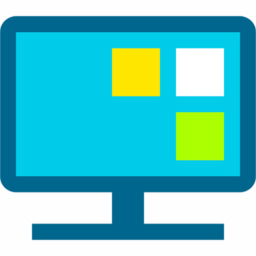
小智桌面免激活电脑版
无需激活即可使用的电脑桌面管理美化软件
版 本:3.1.5.16
软件大小:129.00 MB
授权类型:未知
收费类型:未知
软件语言:简体中文
应用平台:WinAll
更新时间:2023-12-01
小智桌面免激活电脑版是一款功能强大且智能化的电脑软件,为用户提供更便捷、高效的桌面体验。它拥有清新简约的界面设计,具备个性化定制的功能,可以根据用户的需求自由调整桌面布局和图标排列方式。小智桌面免激活电脑版还集成了丰富的实用工具,如天气预报、时钟日历等,让用户能够在桌面上随时获取所需信息。小智桌面免激活电脑版还支持多种快捷操作,例如拖动文件到特定区域进行快速打开,方便用户快速访问常用应用程序或文件。小智桌面免激活电脑版提升用户的工作效率和使用体验,使得电脑桌面变得更加智能、便捷和个性化。
更新版本
1.搜索结果高级筛选(按路径、类型、时间、大小等筛选);
2.支持自定义搜索分类,更快找到目标类型文件;
3.更丰富的搜索指令支持(搜索特定盘符或文件夹等);
4.支持按esc快捷关闭面板窗口;
5.支持批量操作搜索结果;
6.搜索结果右键菜单增加【移动到】和【删除】等便捷操作。
安装操作
1、在本站下载最新安装包,按提示安装
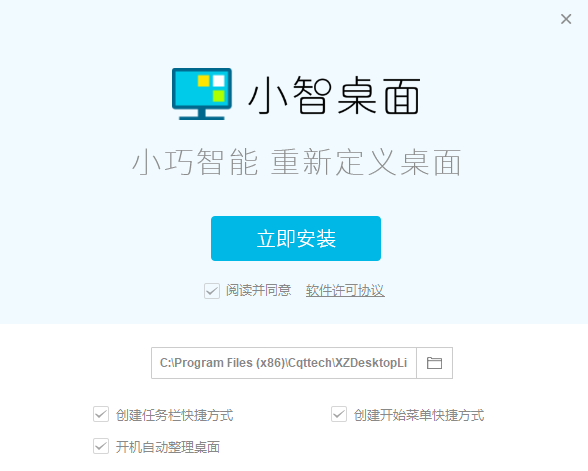
2、安装进行中,完成即可使用
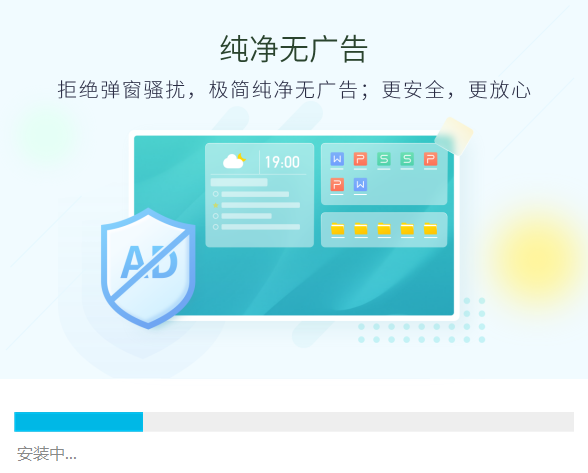
软件性能
1.一键整理桌面为文件和文件夹分区
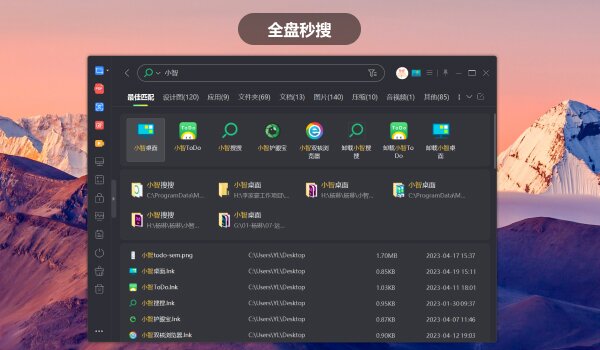
2.自定义创建和解散桌面分区

3.分区内文件快捷置顶和删除
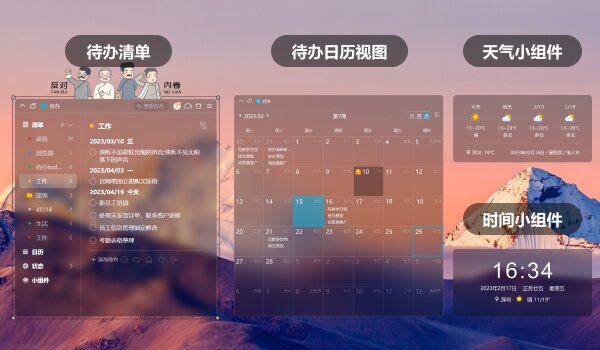
4.桌面文件可同步到主面板
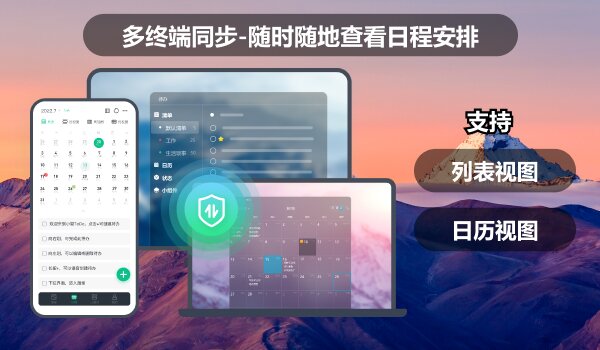
5.支持任意盘符文件添加快捷入口到主面板

6.主面板可任意位置调用,快捷打开桌面或者其他盘符的文件
突出之处
1、快捷启动提效:快速搜索本机文件、应用、系统设置,快速添加和启动应用、文件、网页
2、高效图标整理:支持一键/实时整理,自定义名称或后缀分类整理
3、可以自由的去更改文件的分区和位置
4、记录待办事项拥有一个独立的分区,能进行待办事项提醒设置,展示地点、天气、时间及日期、星座运势和宜忌的重要功能分区
5、桌面分区美化:支持自定义创建分区,文件图片一目了然
6、软件会自动记忆您启动小智桌面之前的布局,方便恢复
使用建议
开启小智桌面后,部分PDF文件的图标不显示,怎么解决?
有些用户在启动小智桌面后,发现桌面的部分PDF文件的图标无法正常显示,如下图:
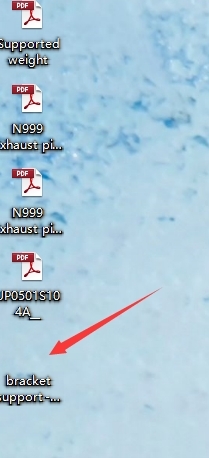
若在使用中遇到该问题,删除安装目录下黑名单文件(BlackList.xml)后图标即可恢复正常。具体操作步骤如下:
步骤一、系统托盘处,退出小智桌面;
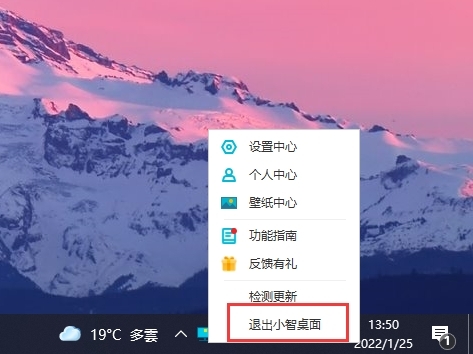
步骤二、电脑桌面右键小智桌面图标,点击“打开文件所在的位置”,删除BlackList.xml文件后;
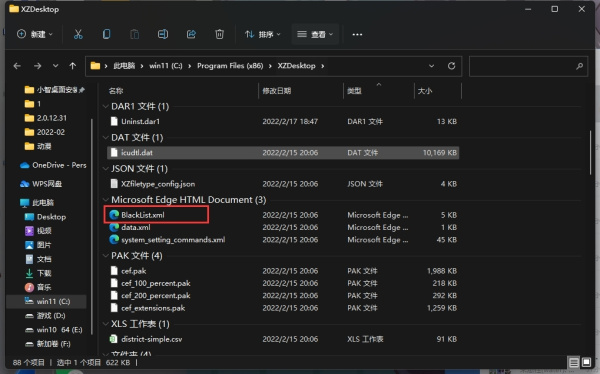
步骤三、桌面右键,点击“开启小智桌面”,重启小智桌面即可。
问答会话
自定义修改电脑DPI时,小智桌面一直弹出重启的弹窗要如何解决?
有用户在开启小智桌面后,自定义修改电脑的DPI时,小智桌面一直弹出重启的弹窗。
遇到这种情况的时候,在显示设置中关闭自定义缩放设置即可。以Windows10为例,具体操作步骤如下:
步骤一、桌面鼠标右键,点击“显示设置”;
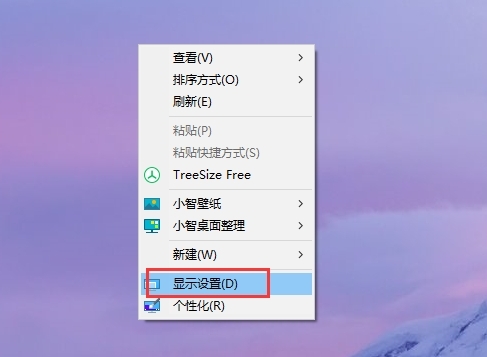
步骤二、找到“缩放与布局”,关闭“自定义缩放并注销”后,提示重启的弹窗便会消失。
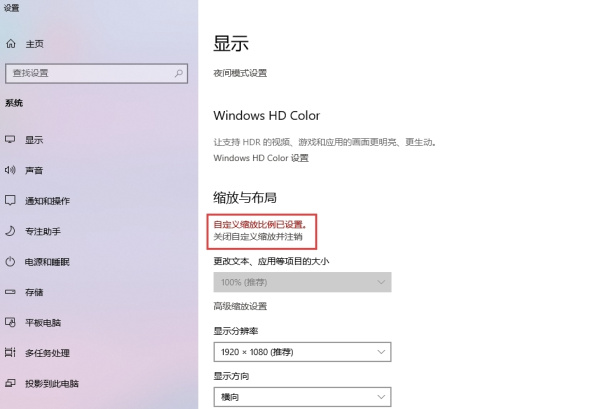
小智桌面无故崩溃闪退如何解决?
若遇到该问题,可以先退出小智搜搜程序。退出后,小智桌面不会再出现崩溃闪退。以Windows10为例,具体操作方法如下:
方法一、搜索框/搜索图标退出
若是开启了任务栏搜索框/搜索图标,单击右键后,点击“退出程序”即可。
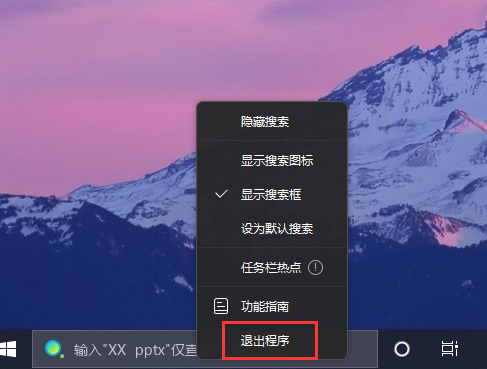
方法二、任务栏管理器退出
使用快捷键 Ctrl+Shift+Esc 打开任务管理器,在“详细信息”里下拉找到小智搜搜进程(XZSearch.exe),单击右键,点击“结束任务”即可。
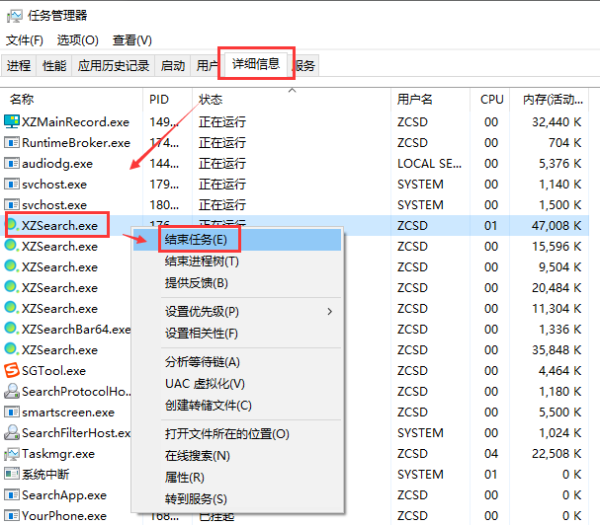
电脑下载地址

